Correctif impossible de télécharger des applications à partir du Microsoft Store
Mircosoft Store contient une grande variété d’applications pour les utilisateurs du système d’exploitation Windows. Cependant, de nombreux utilisateurs trouvent ce magasin d’applications irritant en raison de ses nombreuses erreurs. Même la plupart des utilisateurs doivent faire face à une situation où ils ne peuvent pas télécharger d’applications depuis le Microsoft Store sous Windows 10.
Trouvez et réparez automatiquement les erreurs de Windows grâce à l'outil de réparation de PC
Reimage est un excellent outil de réparation qui détecte et répare automatiquement différents problèmes du système d'exploitation Windows. Avoir cet outil protégera votre PC contre les codes malveillants, les défaillances matérielles et plusieurs autres bugs. En outre, cela vous permet également d'utiliser votre appareil au maximum de ses capacités et de ses performances.
- Étape 1: Télécharger l'outil de réparation et d'optimisation des PC (Windows 11, 10, 8, 7, XP, Vista - Certifié Microsoft Gold).
- Étape 2: Cliquez sur "Démarrer l'analyse" pour trouver les problèmes de registre de Windows qui pourraient être à l'origine des problèmes du PC.
- Étape 3: Cliquez sur "Réparer tout" pour résoudre tous les problèmes.
Pour ceux qui sont confrontés à cette erreur, j’ai rédigé un guide entièrement utile. Ici, je vais vous présenter plusieurs conseils de dépannage pour Réparer les applications impossibles à télécharger depuis le Microsoft Store. Alors si vous ne souhaitez pas utiliser les services de magasins d’applications tiers, lisez attentivement les méthodes suivantes.
4 Ways Fix ne peut pas télécharger d’applications depuis le Microsoft Store
Activer le pare-feu Windows Defender

- Lancez le panneau de configuration à partir de la recherche Cortana.
- Accédez à Système et sécurité
- Sélectionnez l’utilitaire Pare-feu Windows Defender.
- Cliquez sur Activer ou désactiver le pare-feu Windows Defender
- Activez le pare-feu Windows Defender dans la catégorie des réseaux publics et privés.
Redémarrer les licences d’applications

- Lancez le Microsoft Store.
- Cliquez sur l’icône à trois points et sélectionnez Paramètres
- Accédez à Synchroniser les licences dans la catégorie Licences d’applications.
- Appuyez sur le bouton Redémarrer.
Exécuter l’utilitaire de résolution des problèmes des applications Windows
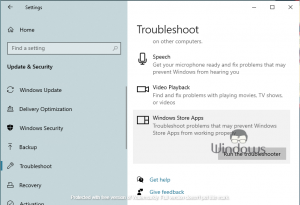
- Appuyez sur les touches Windows+I pour lancer les paramètres système.
- Cliquez sur Mise à jour et sécurité
- Sélectionnez Dépanner dans le menu de gauche.
- Faites défiler la section de droite et sélectionnez Applications Windows Store
- Cliquez sur Exécuter l’utilitaire de résolution des problèmes
- Suivez les instructions à l’écran.
Réinitialiser le Microsoft Store
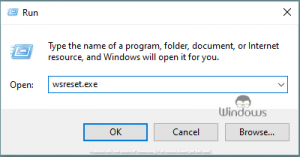
Si vous ne parvenez toujours pas à télécharger des applications depuis le Microsoft Store sous Windows 10, voici une autre solution de contournement pour vous. Vous pouvez contourner cette erreur en impliquant une méthode simple. Tout d’abord, appuyez sur les touches Windows+R de votre clavier. Une fois que la case Exécuter apparaît, exécutez wsreset.exe à partir de celle-ci. Une fois la commande exécutée, vous commencerez à voir une interface MS-Dos. Laissez-le faire car lorsqu’il disparaîtra, Microsoft Store sera redémarré et se lancera tout seul.
